訊飛語音輸入法 Windows 版,讓你的電腦也能跟上行動裝置「動口不動手」完成文字輸入!
※ 20200215 更新
之前曾介紹過行動裝置上的「訊飛語音輸入法」APP,對於它的辨識速度與正確率、能自動加入標點符號的方便性,都讓大家印象深刻!甚至它還能辨識「閩南語」的語音,將它轉換成文字!(當然,正確率不像國語那麼好,且文字本身不是標準的閩南語文字,比較適合簡單溝通參考!)
- 學習輸入法的時代已經過去,語音輸入當道,Google 文件與 SpeechNotes 語音輸入,讓您「用講的嘛會通」!
- 重新認識 Andorid 與 iOS 上的「訊飛語音輸入法」,讓它「更懂我們的心」,為我們提供更好的語音辨識與輸入服務!
如果也想讓你的桌上型電腦與筆記型電腦也能跟上行動裝置一樣「動口不動手」完成文字輸入!或許可以考慮「訊飛語音輸入法 Windows 版」,目前它還屬於測試版本的階段,能辨識的語言也沒有行動裝置上那麼多種。
「訊飛語音輸入法 Windows 版」僅有「簡體中文」的輸出,但是依然具有自動加入標點符號的方便性,只要再搭配像「ConvertZ」這類的簡繁轉換工具,就能在桌上型電腦與筆記型電腦上進行更方便的語音輸入囉!
一、訊飛語音輸入法 Windows 版下載與安裝
※ 官方網站:https://srf.xunfei.cn/fangyan/
※ 官方網站下載:
https://download.voicecloud.cn/200ime/iFlyIME_Setup_2.1.1708.exe(20200817更新)

1.以下是訊飛語音輸入法 Windows 版安裝的過程:



2.選擇「訊飛輸入法」後,會看到它的浮動工具列
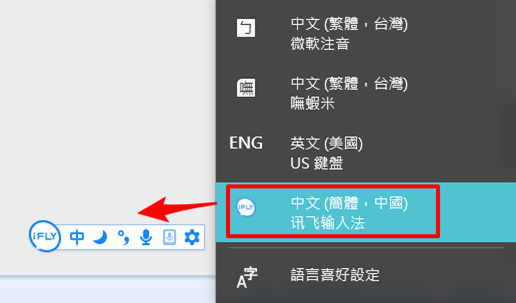
3.開始使用「訊飛輸入法」


※ 第一次按下工具列上的「錄音」圖示時,可以選擇「錄音環境」:連續錄音(預設值)、按住說話,若想要重新設定時,可以選按工具列上的「齒輪」圖示,進入「語音設置」中調整。

4.「訊飛輸入法」微調
預設的「說話等待結束時間」是 2 秒,若想做比較長的文字輸入,或是需要停頓思考一下,這個時間可能就不夠,可以將它調至 4 秒,這樣就能更方便地進行連續語音輸入。
二、ConvertZ 簡繁文字轉換工具的使用
※ 下載 ConvertZ 簡繁轉換免安裝版
1.解壓縮並執行 ConvertZ

2.將簡體字轉換為繁體
先複製「訊飛語音輸入」產生的簡體文字內容,將滑鼠移至螢幕最上方,選按「ConvertZ 工具列」的「剪貼簿:Unicode 簡 > 繁」,就能將剪貼簿中的文字轉換為繁體囉!

最後,只要將它重新貼入應用程式中就完成囉!
※ 延伸閱讀:
- Google 文件與 SpeechNotes 線上語音辨識也能協助產生演講影音字幕、會議記錄的文字建檔工作,省時又省力!
- 20170921豐原國中:線上語音辨識服務應用與教師必備免費工具
- Apowersoft Android Recorder 安卓螢幕錄影王與蘋果螢幕錄影王讓行動裝置也能輕鬆錄製教學影片、作品討論、 作業批改、視訊會議留存與網路影片截取,真的簡單好用、效果佳!
- 用舊手機+IP攝像頭APP+蛇管,變身您的教學新利器!實物投影機、生物觀察紀錄縮時攝影、勞作作品操作展示都OK!
- 帶著走的顯微鏡、內視鏡,配合舊手機,也能輕鬆當個生活觀察小偵探!
- OBS Studio 虛擬攝影棚開講:OBS 為什麼無法從麥克風錄聲音?
- 老師,找到好用的螢幕畫筆工具了嗎?螢幕繪圖(畫筆)、滑鼠游標程式大 PK:Epic pen、Pointofix、PicPick、ZoomIt、PointerStick虛擬教鞭、DaanavMouse自訂超大滑鼠游標,哪一個比較好用呢?
- 你累了嗎?Ditto 剪貼簿加強,不止幫你記錄剪貼簿歷程,還能用關鍵字搜尋呢!
- Snipaste 與 Picpick 攜手合作 1+1,幫您一次搞定螢幕擷取、教學圖片、資料比對、便利貼!
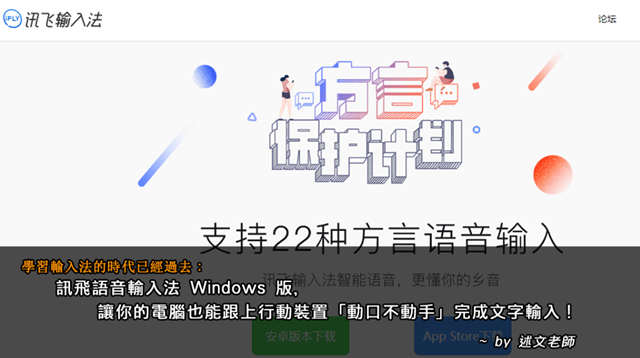
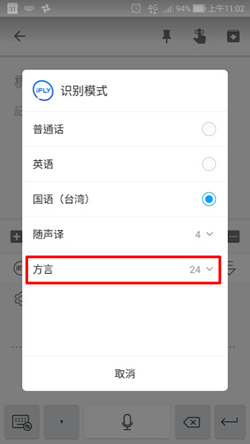


留言